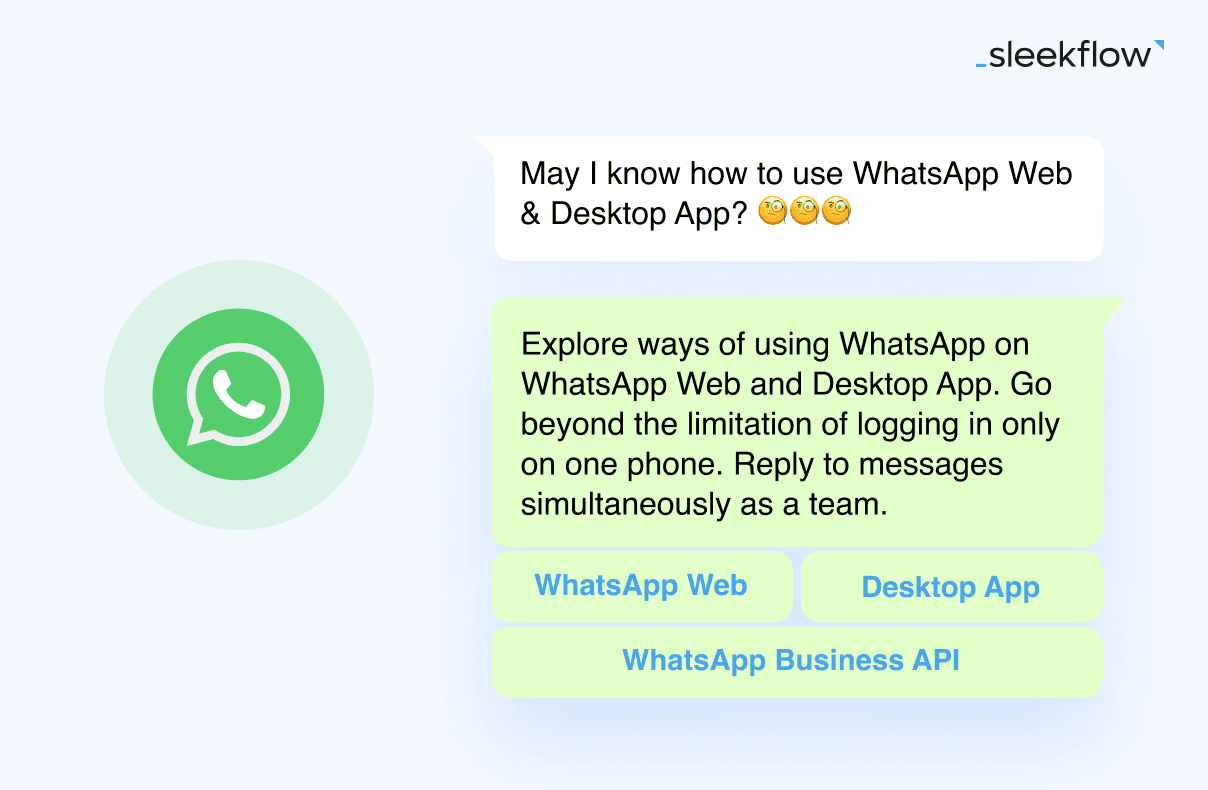واتساب ويب: دليل بسيط لتطبيق WhatsApp Desktop على أي جهاز
ما هو تطبيق واتساب ويب أو WhatsApp Web؟
WhatsApp Web أو WhatsApp Business Web هي إحدى الطرق الرئيسية التي يستخدم بها العديد من المستخدمين واتساب على أجهزة الكمبيوتر الخاصة بهم. إذا كنت بحاجة إلى العمل على سطح مكتب، فمن الأنسب لك الرد على الرسائل والدردشة مع الأصدقاء والعائلة والزملاء على الكمبيوتر. تستخدم العديد من فرق خدمة العملاء أيضًا WhatsApp Business Web للرد على استفسارات العملاء، مما يجعل التواصل مع العملاء أكثر كفاءة.
كيفية عمل واتساب ويب؟
زر موقع واتساب ويب الالكتروني.
افتح تطبيق واتساب على هاتفك، انتقل إلى صفحة الإعدادات، ثم انقر على "الأجهزة المتصلة".
انقر على زر "ربط جهاز" على هاتفك وأكمل المصادقة البيومترية. امسح رمز الاستجابة السريعة (QR) على صفحة الكمبيوتر لتسجيل الدخول.
بعد تسجيل الدخول، يمكنك استخدام واتساب ويب على جهاز الكمبيوتر الخاص بك للدردشة مع العملاء. وظائف واتساب ويب متطابقة مع تطبيق واتساب على الهاتف، حيث يمكنك إرسال رسائل صوتية وصور ومقاطع فيديو، وإرسال فواتير وغيرها من الملفات.
كيفية استخدام واتساب سطح المكتب أو WhatsApp Desktop؟
بالإضافة إلى واتساب ويب للأعمال، يمكنك أيضًا استخدام تطبيق واتساب لسطح المكتب، الذي لا يتطلب منك إبقاء متصفحك مفتوحًا على الدوام.
لاستخدام واتساب على سطح المكتب، تحتاج أولاً إلى تنزيل وتثبيت تطبيق واتساب لسطح المكتب Whatsapp Desktop App. بعد التثبيت، جهّز تطبيق واتساب على هاتفك لمسح رمز الاستجابة السريعة (QR) الذي يتم إنشاؤه من قبل تطبيق الكمبيوتر لإتمام عملية تسجيل الدخول.
فيما يلي بعض الاختلافات بين استخدام تطبيق واتساب لسطح المكتب (WhatsApp Desktop) وواتساب للأعمال عبر متصفح الويب (WhatsApp Business Web):
الأمان: يُعد تطبيق واتساب لسطح المكتب (WhatsApp Desktop) أكثر أمانًا من استخدام WhatsApp Web لأنه تطبيق مستقل يستخدم التشفير طوال العملية. يمكن رؤية الرسائل فقط من قبلك ومن قبل المستلم، ولا يمكن للأطراف الثالثة قراءتها، مما يحمي معلوماتك الخاصة بشكل أفضل.
الوظيفية: يحتوي تطبيق واتساب سطح المكتب على ميزات ووظائف أكثر من واتساب ويب للأعمال، مثل المكالمات الصوتية والقدرة على استخدام اختصارات لوحة المفاتيح لتحرير الرسائل والرد عليها.
اختصارات واتساب ويب
يوفر واتساب ويب (Whatsapp Web) أيضًا العديد من اختصارات لوحة المفاتيح المفيدة التي تسمح لك بإتمام بعض الإجراءات بشكل أسرع. إليك بعض الاختصارات المستخدمة بشكل شائع:
Ctrl + N: إنشاء محادثة جديدة
Ctrl + Shift + ]: المحادثة التالية
Ctrl + Shift + [: المحادثة السابقة
Ctrl + E: البحث عن جهات الاتصال
Ctrl + Shift + M: كتم/إلغاء كتم المحادثة
Ctrl + Backspace: حذف المحادثة المحددة
Ctrl + Shift + U: وضع علامة "مقروءة" على محادثة
Ctrl + Shift + N: إنشاء مجموعة جديدة
تسجيل الدخول متعدد الأجهزة على واتساب
يدعم واتساب تسجيل الدخول متعدد الأجهزة منذ عام 2021، مما يسمح للمستخدمين باستخدام ما يصل إلى 4 أجهزة مرتبطة وهاتف واحد في وقت واحد. يمكنك استخدام واتساب على أجهزة مختلفة مثل أجهزة الكمبيوتر والأجهزة اللوحية والهواتف في آن واحد دون مقاطعة الاستخدام على الأجهزة الأخرى. كما يوفر تسجيل الدخول متعدد الأجهزة أيضًا أمانًا أعلى لأن كل جهاز سيحصل على مفتاح التشفير الخاص به، مما يعني أنه حتى إذا وصل شخص ما إلى أحد أجهزتك دون إذنك، فلن يتمكن من الوصول إلى حسابك على واتساب.
إذا كنت ترغب في تمكين ميزة تسجيل الدخول إلى واتساب من أجهزة متعددة، فما عليك سوى الانتقال إلى قائمة «إعدادات» وتحديد «WhatsApp Web/Desktop» أو «الأجهزة المرتبطة» لبدء استخدام هذه الميزة. باستخدام ميزة تسجيل الدخول متعدد الأجهزة، ستتمكن من استخدام واساب بشكل أكثر ملاءمة دون تقييد نفسك باستخدام جهاز واحد فقط.
تسجيل الدخول غير المحدود على واتساب
يجدر بالذكر أنه يمكن لرقم هاتف واحد تسجيل الدخول إلى 5 أجهزة كحد أقصى، وهذا رقم غير كافٍ بالنسبة لفرق خدمة العملاء الكبيرة للتعامل مع جميع طلبات العملاء. إلى جانب ذلك، بالنسبة لعمليات تسجيل الدخول متعددة الأجهزة، ستضطر إلى إبقاء واتساب نشطًا على الهاتف بانتظام لتجنب تسجيل الخروج تلقائيًا من واتساب ويب بعد بضعة أسابيع. إذا كنت تريد التوفير وقتك ومواردك البشرية، فإن استخدام واجهة برمجة تطبيقات واتساب للأعمال (WhatsApp Business API) هو حلك الأنسب!
توفر لك واجهة برمجة تطبيقات واتساب للأعمال إمكانية تسجيل الدخول غير المحدود على نفس الحساب، بل وتتيح أيضًا لفرق خدمة العملاء إدارة منصات تواصل متعددة بسهولة، بما في ذلك WhatsApp و Facebook Messenger و Instagram ومنصات الوسائط الاجتماعية الأخرى. ليس هذا فحسب، بل يمكن للشركات أيضاً تحسين تجربة العملاء ورضاهم من خلال أتمتة تقسيم جهات الاتصال وتكامل بيانات العملاء وتحسين التحليل.
تعرف على كل ما تحتاج إلى معرفته حول واجهة برمجة تطبيقات واتساب للأعمال وأسعارها في عام 2023.
كيفية تقديم تجربة عملاء متميزة على واتساب من خلال SleekFlow
بالإضافة إلى قدرته على إدارة عدة قنوات اتصال مع الفرق، يوفر SleekFlow العديد من الميزات التي تساعد الشركات على تحسين الكفاءة ورضا العملاء.
صِل إلى حسابك على واتساب للأعمال في أي مكان
مع توفر تطبيق الجوال وتطبيق الويب، يتيح لك SleekFlow تسجيل الدخول إلى حسابك على واتساب للأعمال في أي مكان وزمان طالما لديك اتصال بالإنترنت. لا داعي للقلق أيضًا بشأن تسجيل خروج تلقائيًا أثناء محادثتك مع العملاء.
الردود التلقائية وأزرار الدردشة في واتساب
يمكن للشركات استخدام ميزة الرد التلقائي في SleekFlow للرد على رسائل العملاء استنادًا إلى قوالب أو عمليات أتمتة محددة مسبقًا. يمكن لميزات الأتمتة هذه توفير تكاليف خدمة العملاء، وفي نفس الوقت تقليل أوقات انتظار العملاء وتحسين تجربتهم ورضاهم.
هناك أيضًا رسائل واتساب التفاعلية مثل أزرار الدردشة التي يمكنك استخدامها لتعزيز تفاعل العملاء عند بث رسائل ترويجية أو جمع ملاحظات العملاء.
تصنيف الدردشة على واتساب
تعمل وظيفة تصنيف الدردشة في SleekFlow على تسهيل بث الشركات للرسائل لعملائها. من خلال تصنيف العملاء وفقًا للأولوية وإعداد رسائل بث مخصّصة، يمكن للشركات إرسال رسائل ذات صلة إلى العملاء في أوقات محددة، مثل عروض ترويجية بمناسبة عيد الميلاد في شهر مايو للعملاء من مواليد شهر مايو.
هل لديك وظيفة مخصصة في الاعتبار؟ تكلم معنا!
لا تزال تعاني مع خدمات غير مستقرة وغير موثوق بها في حسابك WABA؟ انتقل إلى SleekFlow اليوم.
مشاركة المقال